2024.06.03
Anaconda Navigator: 初心者向けチュートリアル
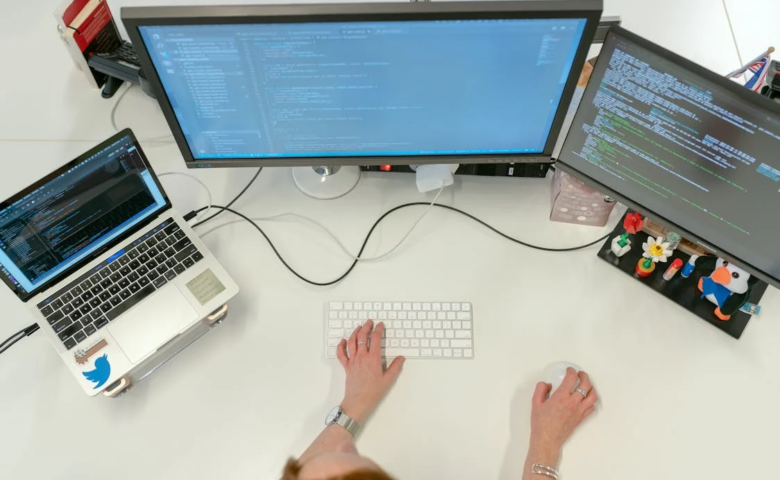
Anaconda Navigatorは、Anacondaディストリビューションに含まれるグラフィカルユーザーインターフェースです。科学計算、データサイエンス、機械学習プロジェクトに広く利用されています。
このツールを通じて、PythonとRのためのパッケージ管理や環境管理が直感的に行えます。Anaconda Navigatorを使用することで、コマンドライン操作なしに多くのデータサイエンスツールへ簡単にアクセス可能です。
この記事では、Anaconda Navigatorの基本的な特徴と使い方を初心者向けに解説します。
この記事でわかること
- Anaconda Navigatorの基本情報
- インストール方法
- 仮想環境の作成と管理
- アプリケーションの起動と利用
Anaconda Navigatorとは

Anaconda Navigatorとは、Anacondaに同梱されるGUIツールで、PythonやRのプログラミング環境のセットアップ、パッケージのインストール、アプリケーションの起動を簡単に行うことができます。このツールは特に、プログラミング初心者やコマンドライン操作が苦手なユーザーにとって非常に便利です。Anaconda Navigatorを使用することで、Jupyter Notebook、Spyder、RStudioなどの人気のあるデータサイエンスツールを簡単に起動でき、仮想環境の作成と管理も直感的なインターフェースで実施可能です。また、プロジェクトごとに異なる環境を簡単に切り替えることができ、依存関係の管理も容易になります。
この記事では、Anaconda Navigatorの基礎知識と基本的な使い方を、初心者向けにわかりやすく解説します。
Anaconda Navigatorのインストール

Anaconda Navigatorは、Anaconda Pythonディストリビューションをインストールすることで利用できます。
下記手順にてダウンロード及びインストールを行ってください。
- https://www.anaconda.com/downloadへアクセス
- 個人用 (Individual) タブを選択
- OSとインストーラーのバージョンを選択
- ダウンロードボタンをクリック
- インストーラーを実行
- インストールウィザードの指示に従ってインストールを行う
Anaconda Navigatorの基本画面

Anaconda Navigatorを起動すると、以下の様な画面が表示されます。
- ナビゲーションペイン
ファイルやフォルダー、環境などを管理するペインです。 - エディタペイン
コードを編集するペインです。 - 情報ペイン
選択したファイルや環境に関する情報を表示するペインです。 - 3. 基本的な操作
- ファイルを開く/閉じる
ナビゲーションペインでファイルまたはフォルダーを選択し、ダブルクリックで開きます。ファイルを閉じるときは、エディタペインの右上の「X」ボタンをクリックします。 - コードを編集する
エディタペインでコードを編集できます。 - コードを実行する
エディタペインの右上の「Run」ボタンをクリックすると、コードを実行できます。 - 環境を作成/削除
ナビゲーションペインで「Environments」タブを選択し、「Create」または「Delete」ボタンをクリックして、環境を作成または削除できます。 - パッケージをインストール/アンインストール
ナビゲーションペインで「Packages」タブを選択し、「Install」または「Uninstall」ボタンをクリックして、パッケージをインストールまたはアンインストールできます。
例

以下のコードは、Pythonで簡単な計算を行う例です。
| Python |
|---|
| # 数値を入力 a = 10 b = 5 # 計算を行う c = a + b # 結果を出力 print(c) |
このコードをAnaconda Navigatorで実行するには、以下の手順を行います。
Anaconda Navigatorを起動します。
- ナビゲーションペインで、新しいファイルを作成します。
- エディタペインに、上記のコードを貼り付けます。
- エディタペインの右上の「Run」ボタンをクリックします。
- 実行されると、以下の出力がコンソールに表示されます。
| 15 |
まとめ
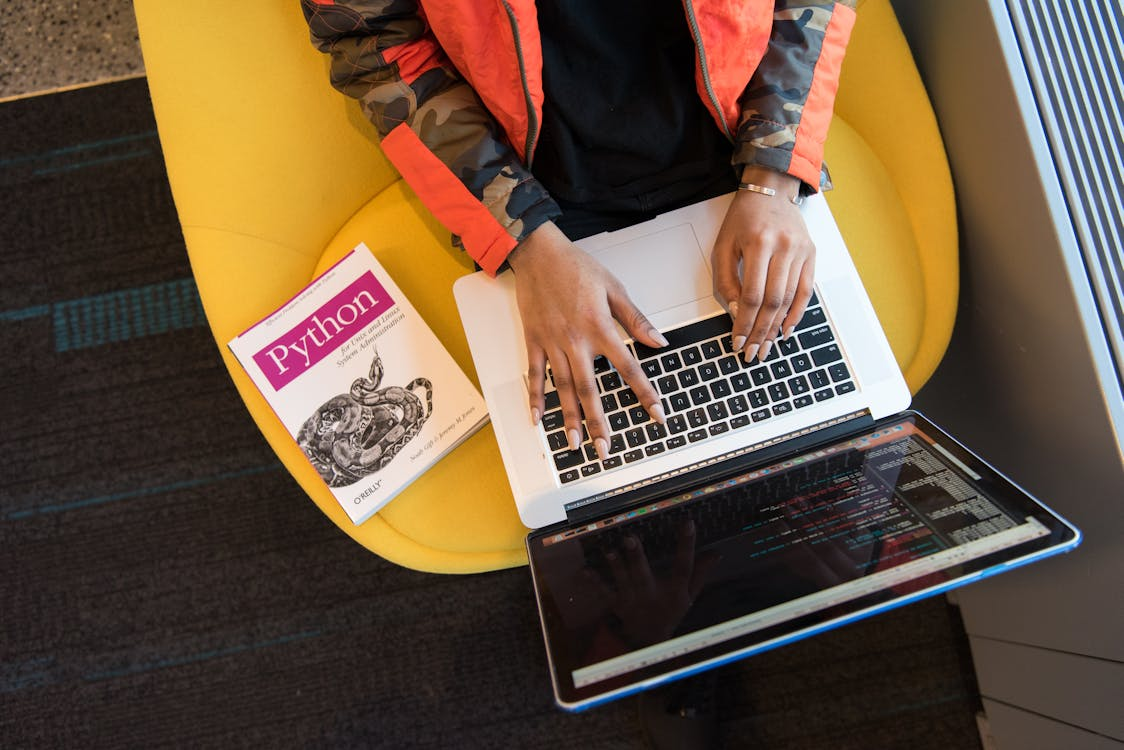
Anaconda Navigatorは、科学計算やデータサイエンスに特化した強力なツールで、PythonやRなどのプログラミング言語の環境管理を直感的に行うことができます。この記事では、Anaconda Navigatorのインストール方法から基本的な機能、環境設定までを初心者向けに解説しました。このツールを使用することで、データサイエンスプロジェクトのセットアップ、パッケージ管理、アプリケーションの実行が容易になり、コマンドライン操作に不安がある方でも効率的に作業を進めることが可能です。
投稿者
-

システム開発、Webサイト制作、ECサイトの構築・運用、デジタルトランスフォーメーション(DX)など、デジタルビジネスに関わる多岐の領域において、最新のトレンド情報や実践的なノウハウを発信してまいります。
同じカテゴリの記事
新着記事
人気の記事













